Android 휴대폰에서 WiFi가 자동으로 연결되지 않는 문제를 해결하는 방법
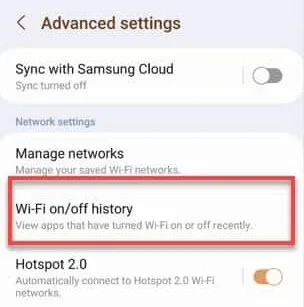
수정 1 – WiFi가 자동으로 다시 연결되는지 확인
1단계 – 아래로 밀어서 빠른 패널을 봅니다 .
2단계 – 그런 다음 WiFi 아이콘을 길게 누릅니다. 그러면 휴대폰의 WiFi 네트워크 목록으로 이동됩니다.
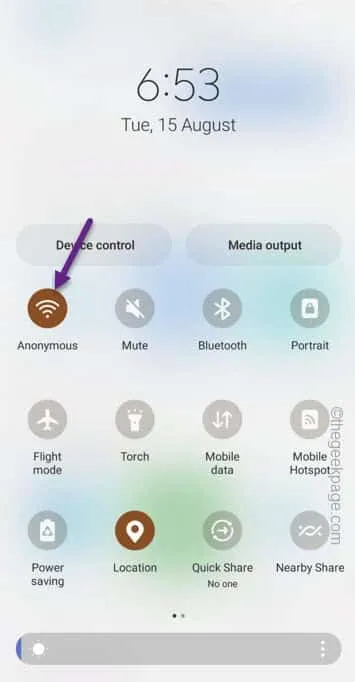
3단계 – WiFi 화면에서 ” ⚙️ “을 탭하여 해당 WiFi 네트워크를 엽니다.
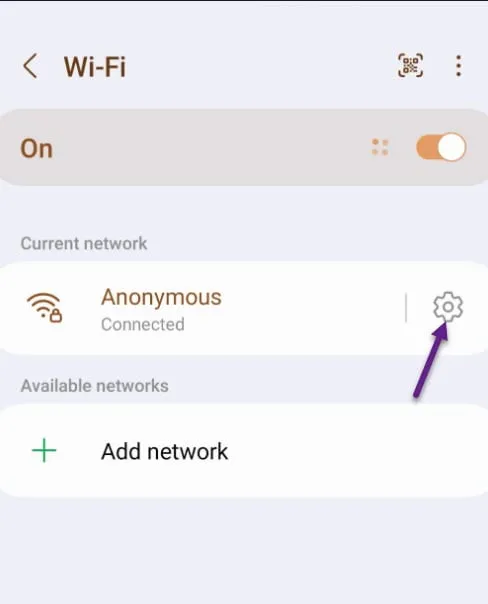
4단계 – 해당 페이지에서 ‘ 자동 재연결 ‘을 ‘ 켜기 ‘ 모드 로 전환하세요 .
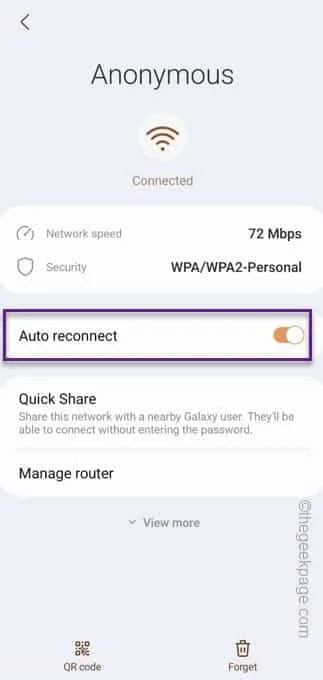
수정 2 – 핫스팟 2.0 켜기
1단계 – 다시 아래로 밀어서 빠른 패널에서 WiFi를 활성화합니다.
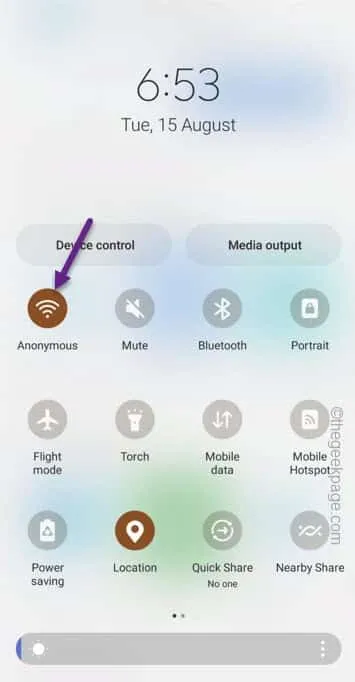
3단계 – 왼쪽 상단 모서리에 있는 “ ⋮ ”를 탭합니다.
4단계 – 그런 다음 ‘ 고급 설정 ‘을 탭하여 엽니다.
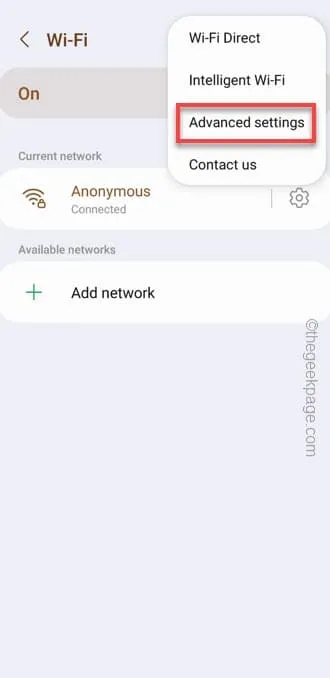
5단계 – 다음 화면에서 ” Hotspot 2.0 “을 ” On ” 모드로 설정했는지 확인하십시오.
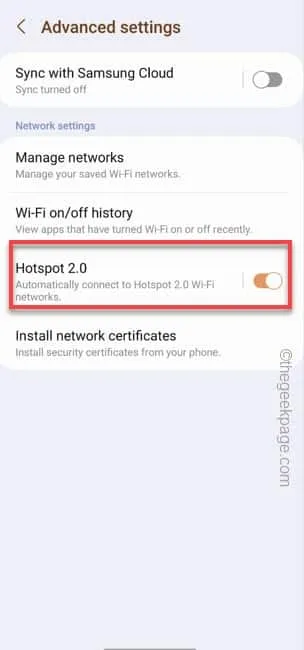
고급 설정 페이지를 닫습니다.
수정 3 – WiFi를 잊어버리고 다시 연결하세요
1단계 – 이 간단한 수정 사항을 적용하려면 아래로 스와이프하여 알림 센터를 엽니다 .
2단계 – WiFi 표시를 길게 탭하여 휴대폰의 WiFi 패널을 엽니다.
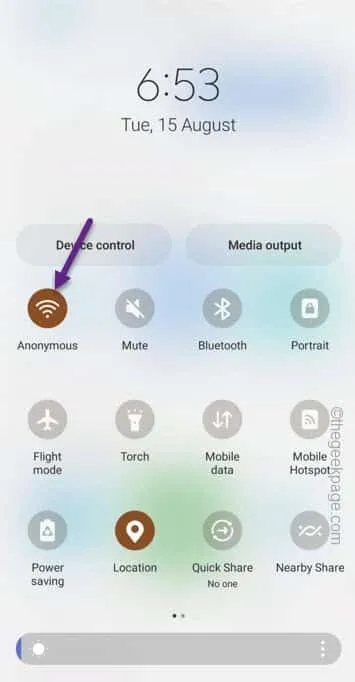
3단계 – WiFi에 연결할 필요가 없습니다. 휴대폰이 자동으로 연결되지 않더라도 휴대폰에서 WiFi의 SSID를 찾아보세요.
4단계 – 거기에 작은 “⚙️”가 표시됩니다. 그걸 한 번 탭해 보세요.
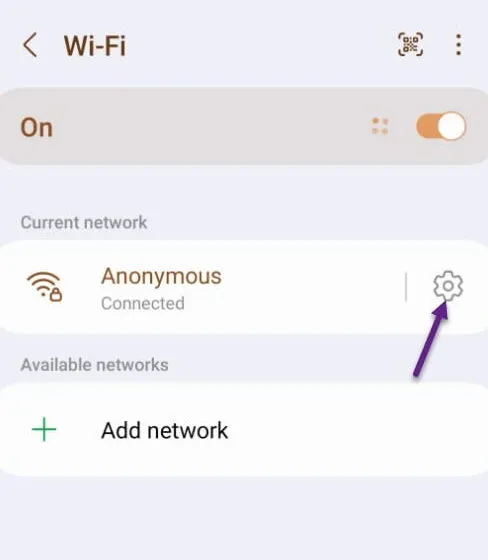
5단계 – 휴대폰의 WiFi 설정이 열립니다. 여기에서 ” 잊어버리기 🗑️ ” 옵션을 눌러 휴대폰에서 WiFi 자격 증명을 제거하세요.
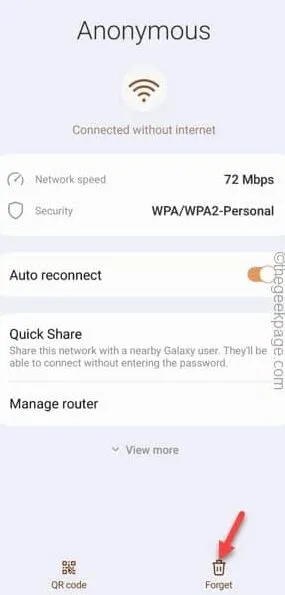
6단계 – 기본 WiFi 페이지로 돌아오면 거기에서 WiFi를 찾을 수 있습니다.
7단계 – 한 번만 탭하세요 .
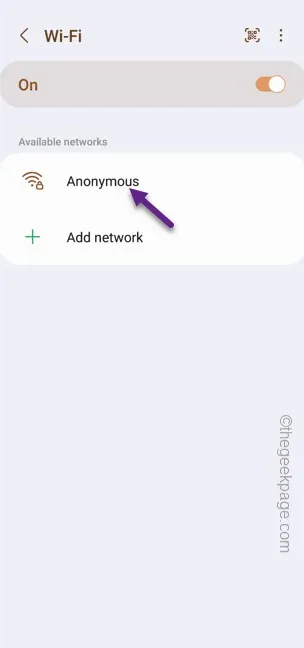
8단계 – Wi-Fi 비밀번호를 묻는 메시지가 나타나면 비밀번호를 입력하고 오른쪽 기호를 탭하여 Wi-Fi에 연결합니다.
휴대폰의 WiFi를 끄 시면 됩니다 . 그런 다음 다시 한 번 켜 십시오 .
수정 4 – 배터리 절약 모드 비활성화
1단계 – 일반적으로 제어 센터에서 배터리 절약 또는 절전 버튼을 바로 찾을 수 있습니다 .
2단계 – 따라서 한두 번 아래로 스와이프하여 퀵 패널의 모든 항목을 확인하세요.
3단계 – ” 배터리 절약 “, ” 절전 ” 또는 ” 초절전 ” 모드가 꺼져 있는지 확인하세요 .
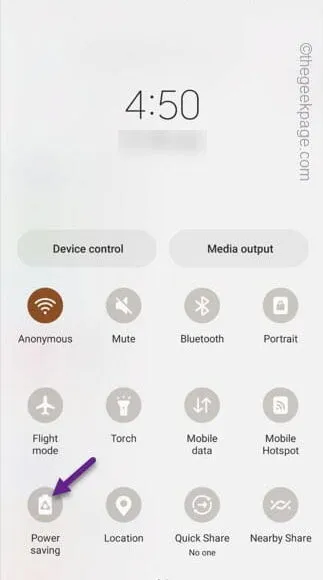
수정 5 – 어떤 앱도 Wi-Fi 네트워크를 변경할 수 없습니다
1단계 – 빠른 설정 패널을 엽니다 . 휴대폰에서 ” Wi-Fi “를 활성화합니다.
2단계 – WiFi 네트워크를 열려면 몇 초 동안 길게 누르세요 .
3단계 – 그런 다음 “⋮”를 사용하고 “ 고급 옵션 ”을 탭하여 액세스합니다.
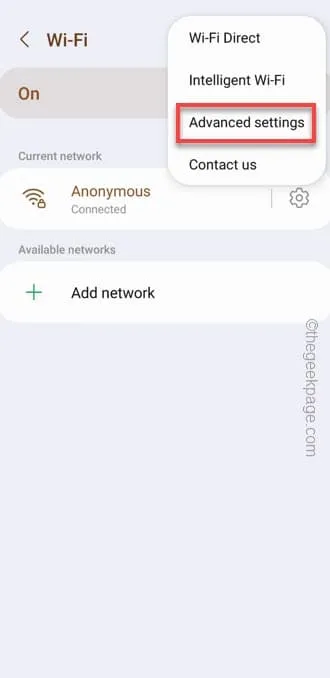
4단계 – ” WiFi 켜기/끄기 기록 ” 이라는 옵션이 있습니다 .
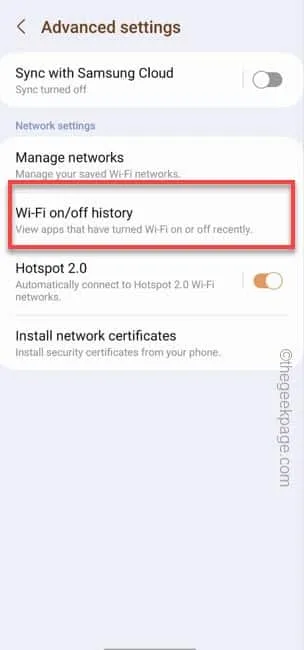
5단계 – 목록에 앱이 없는지 확인하세요.
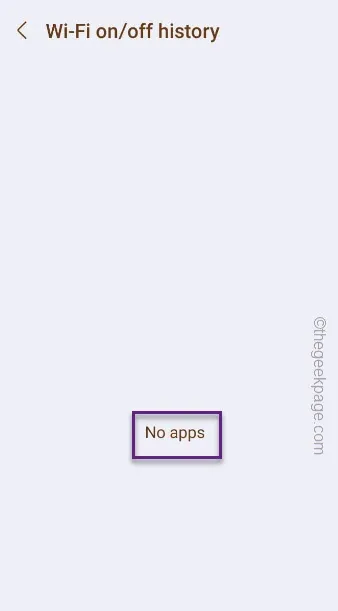
수정 6 – 네트워크 설정 재설정
휴대폰에서 “ 설정 ⚙️”을 열면 됩니다.
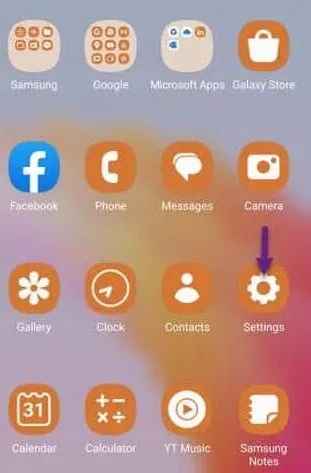
2단계 – 해당 설정에 액세스하려면 ‘ 일반 관리 ‘ 로 바로 이동하세요 .
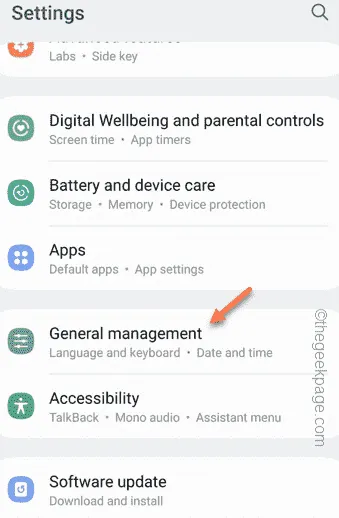
3단계 – ” 재설정 ” 설정을 열어야 합니다 .
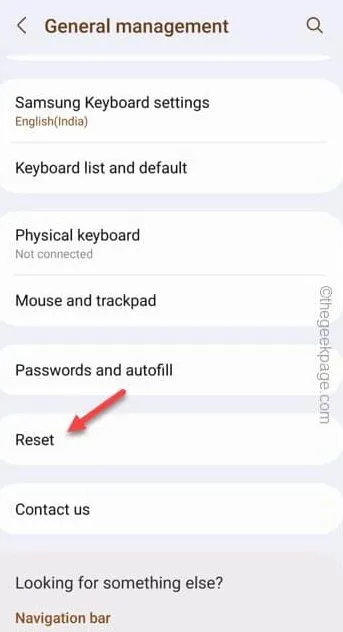
4단계 – 이제 다음 페이지에서 ” 네트워크 설정 재설정 “을 터치하여 모든 설정을 재설정합니다.
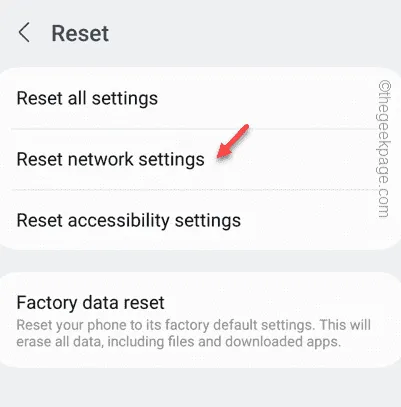
그런 다음 설정 창을 종료합니다.


답글 남기기